Hvad er forskellen mellem CC og BCC, når du sender en email?

CC og BCC-felterne, når du sender email-arbejde på samme måde. CC står for "carbon copy", mens BCC står for "blind carbon copy". Selvom disse vilkår måske har været umiddelbart indlysende, da email blev opfundet, er de forældede i dag.
CC og BCC er begge måder at sende kopier af en email til yderligere personer. Du kan dog også sende kopier af en e-mail til flere personer ved at angive flere adresser i feltet Til.
Karbonkopiering forklaret
Forkortelsen CC kommer fra "carbon copy". Ved at placere et ark carbonpapir mellem to stykker papir, vil trykket fra at skrive på det første stykke papir skubbe blækket fra carbonpapiret ned på det andet stykke papir og frembringe en ekstra kopi af dokumentet. Som en fysisk carbon kopi er en CC en måde at sende yderligere kopier af en email til andre mennesker. Nogle mennesker henviser til CC som "courtesy copy", som bedre beskriver, hvad en CC faktisk er. CC bruges ofte som et verb, som i "Jeg CC'd ham på e-mailen."

Billedkredit: Holger Ellgaard på Wikimedia Commons
CC vs BCC
Når du CC folk på en email, CC-listen er synlig for alle andre modtagere. Hvis du f.eks. Ved CC[email protected]og[email protected]i en e-mail, vil både Bob og Jake vide, at den anden også modtog e-mailen.
BCC står for "blind carbon copy". I modsætning til CC, kan ingen, men afsenderen se listen over BCC-modtagere. Hvis du f.eks. Har[email protected]og[email protected]i BCC-listen, vil hverken Bob eller Jake vide, at den anden har modtaget e-mailen.
Nogen på BCC-listen kan se alt andet, herunder CC-listen og indholdet af e-mailen. Men BCC-listen er hemmelig-ingen kan se denne liste undtagen afsenderen. Hvis en person er på BCC-listen, vil de kun se deres egne e-mails på BCC-listen.
Til vs CC
Til- og CC-felterne fungerer på samme måde. Uanset om du lægger fire emailadresser i feltet Til eller sætter en e-mail-adresse i feltet Til og tre i CC-feltet, vil de fire personer alle modtage samme email. De vil også kunne se emailadressen til alle andre modtagere i Til- og CC-felterne.
Når det kommer til e-mail-etikette, er Til-feltet generelt de vigtigste modtagere af din e-mail. CC-feltet er for at sende en kopi til andre interesserede parter for deres information. Dette er ikke en konkret regel, og brugen af To og CC varierer.
Lad os sige, at din chef ønsker, at du sender email til en kunde som svar på en klage. Du vil sætte kundens emailadresse i feltet Til og din chefs e-mail-adresse i CC-feltet, så din chef ville modtage en kopi af e-mailen. Hvis du ikke vil have kunden at se din chefs e-mail-adresse, skal du placere din chefs adresse i BCC-feltet i stedet.
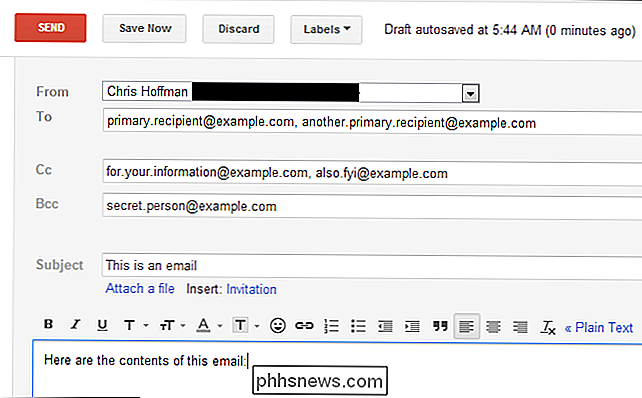
Når du skal bruge CC og BCC
CC er nyttigt, når:
- Du vil have en anden til at modtage en kopi af en e-mail, men de er ikke en af de primære modtagere.
- Du vil have, at modtagerne af meddelelsen skal kende de andre personer, der har fået beskeden.
BCC er nyttig, når :
- Du vil have, at en anden skal modtage en e-mail, men du vil ikke have de primære modtagere af e-mailen for at se, at du har sendt en kopi til denne anden person. For eksempel, hvis du har et problem med en medarbejder, kan du sende dem en mail om det og BCC Human Resources Department. HR ville modtage en kopi til deres optegnelser, men din medarbejder ville ikke være opmærksom på dette.
- Du vil sende en kopi af en email til et stort antal mennesker. Hvis du for eksempel har en mailingliste med et stort antal mennesker, kan du medtage dem i BCC-feltet. Ingen vil kunne se andres e-mail-adresse. Hvis du CC'd disse mennesker i stedet, ville du udsætte deres e-mail-adresser, og de ville se en lang liste over CC'd e-mails i deres e-mail-program. Du kan endda sætte din egen e-mail-adresse i feltet Til og medtage alle andre adresser i BCC-feltet, gemme alles emailadresse fra hinanden.
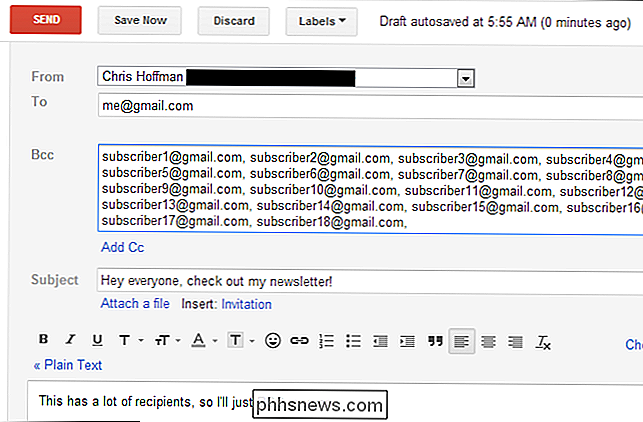
BCC, svar og e-mail-tråde
Bemærk, at BCC ikke fungerer som CC, når det kommer til email-tråde. Hvis du for eksempel sender en email til[email protected]og BCC[email protected], modtager Jake den originale email, du sender. Men hvis Bob svarer, vil Jake ikke få en kopi af Bobs svar. Bobs e-mail-program kan ikke se, at Jake nogensinde har modtaget e-mailen, så det sender ham ikke en kopi af svaret.
Selvfølgelig kan du fortsætte med at BCC Jake på fremtidige e-mails eller sende ham en kopi af svaret . Det er også muligt, at Bob kunne slette Jakes email fra CC-feltet og svare direkte til dig, hvis du CC'd Jake i stedet. Men folk er meget mere tilbøjelige til at modtage alle svar i en email-tråd, hvis du CC dem. Du skal holde dem i løkken, hvis du har BCC'ing dem.
I praksis kan meget af dette komme ned til e-mail-etikette, og forskellige mennesker vil bruge disse felter anderledes - især feltene Til og CC . Vær ikke overrasket, hvis du ser dem bruges forskelligt.

Sådan bruger du Ember Media Manager til at organisere din mediesamling
Et mediecenter er næsten ikke så sjovt, hvis alle dine medier er mislabeled dårligt organiseret. Læs videre for at lære, hvordan du bruger Ember Media Manager til at piske dine medier i form og gøre din samling gnist. Hvorfor har jeg brug for en mediechef? Måske har du aldrig hørt om en mediechef eller hvis du har du har skrevet det som noget for de obsessive typer at tinker med.

Hvorfor er nogle iMessages Green og Some Blue på min iPhone?
Du har muligvis bemærket, at nogle meddelelser i iPhones meddelelsesapp er grønne, mens nogle er blå. Hvad betyder disse farver og betyder det endda noget? Beskeder med grønne bobler er normale SMS-beskeder. Meddelelse med blå bobler sendes via iMessage instant messaging-protokollen - en messaging platform, der er specifik for Apple-enheder.



